SATA硬盘采用新的设计结构,数据传输快,节省空间,相对于IDE硬盘具有很多优势: 1 .SATA硬盘比IDE硬盘传输速度高。目前SATA可以提供150MB/s的高峰传输速率。今后将达到300 MB/s和600 MB/s。"


日期:2020-01-17 来源:周六天气网
AutoCAD2020是一款非常专业的制图软件,那有很多用户表示自己不知道怎么通过这款软件设置图纸大小,下面就通过这篇文章给大家介绍一下,一起往下看吧!
1、打开我们的电脑,之后我们打开电脑上面的AutoCAD2020;

2、我们点击矩形边上的下拉箭头;
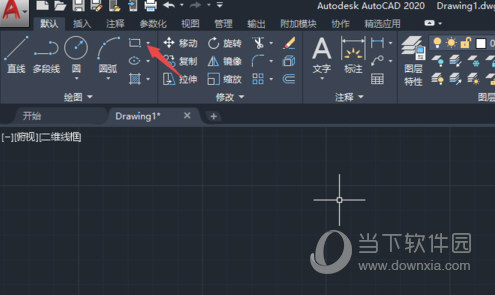
3、点击选择矩形;
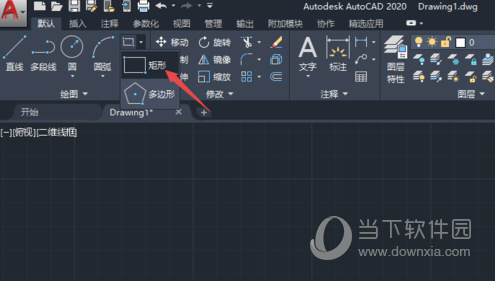
4、我们点击一个点,然后朝右下角拉伸,之后再点击选择一个点;
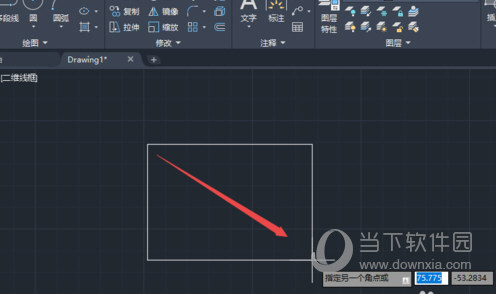
5、我们就画好一个矩形了,如图所示,然后我们点击图案填充边上的下拉箭头;
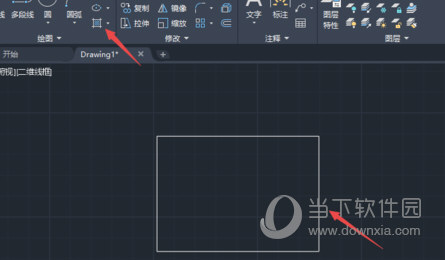
6、我们选择图案填充;
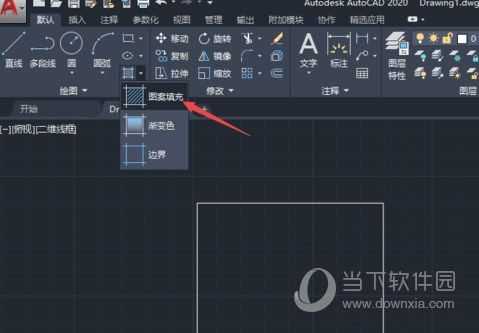
7、我们点击矩形中间的位置;
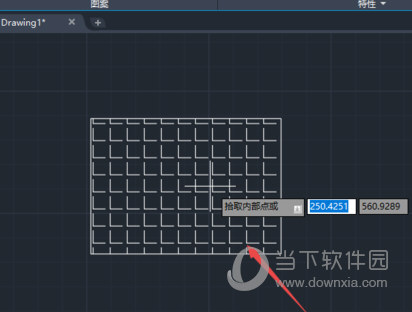
8、结果如图所示,这样我们就给图形添加了图案填充了,之后我们按ESC键退出即可。
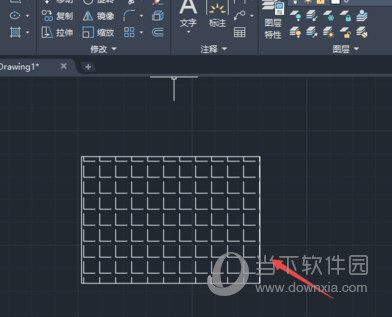
好了,以上就是小编为大家带来关于“CAD2020自定义图案填充”这个问题的全部内容解答了,希望能帮助到你。
类别:Autodesk 大小:1.39G 语言:简体中文
评分:10